Editor Wix: creare testi generati dall'IA
5 min
In questo articolo:
- Passaggio 1 | Aggiungi testo alla tua pagina
- Passaggio 2 | Genera il testo con l'IA
- Passaggio 3 | Rivedi e modifica il testo
- Domande frequenti (FAQ)
Usa l'IA (Intelligenza Artificiale) per creare testo rilevante per il tuo brand o per le tue esigenze aziendali. Inserisci le informazioni importanti e lascia che l'IA si occupi del resto, così potrai risparmiare tempo, senza dover scendere a compromessi sui contenuti.
Dopo aver generato e scelto il testo, puoi apportare ulteriori modifiche per adattarlo alla voce del tuo brand e all'aspetto del sito.
Lo sapevi?
Puoi utilizzare l'AI website builder per creare un sito e un Pannello di controllo personalizzati, ridurre al minimo i tempi di creazione e massimizzare il tuo potenziale online.
Passaggio 1 | Aggiungi testo alla tua pagina
Per cominciare, aggiungi un elemento di testo alla pagina. Puoi generare testo da caselle di testo con temi, titoli e paragrafi e poi scegliere quella più adatta ai tuoi contenuti e alle tue esigenze di design.
Per aggiungere il testo:
- Apri la pagina pertinente nel tuo Editor
- Clicca su Aggiungi
- Seleziona Testo
- Clicca e trascina il testo scelto per aggiungerlo alla tua pagina
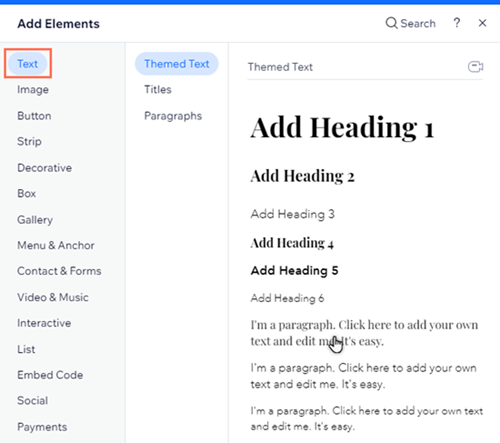
Passaggio 2 | Genera il testo con l'IA
Dopo aver aggiunto il testo alla pagina, utilizza il pannello per generare i contenuti. Puoi inserire dettagli come il tipo di attività e inserire termini rilevanti per ottenere le opzioni più pertinenti per il tuo brand.
Per generare un testo con l'IA:
- Clicca sulla casella di testo nell'Editor
- Clicca sull'icona Strumenti di IA

- Scegli tra le seguenti opzioni:
Crea un nuovo testo con l'IA
Migliora il testo esistente con l'IA
Suggerimento:
Clicca sul Tono predefinito per modificare il nome del sito, il tipo di sito e il tono di voce utilizzato dall'IA. Hai la possibilità di continuare la chat per tutto il tempo necessario, consentendo all'IA di generare testi aggiuntivi fino a quando non sei soddisfatto.
Passaggio 3 | Rivedi e modifica il testo
Rivedi il testo generato dall'IA per assicurarti che contenga tutti i dettagli che desideri e che si adatti al tono del tuo brand. Puoi modificare manualmente il contenuto in base alle tue esigenze per assicurarti che i visitatori abbiano le informazioni più interessanti e rilevanti.
Per modificare il testo generato:
- Clicca sulla casella di testo nell'Editor
- Clicca su Modifica testo
- Apporta le modifiche pertinenti al testo
- Clicca in un punto qualsiasi al di fuori della casella di testo per salvare le modifiche
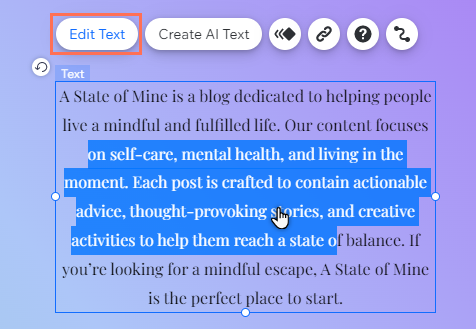
Importante:
Devi controllare e, se necessario, modificare il testo prima di pubblicare le modifiche per assicurarti che:
- Sia conforme alle Condizioni di Utilizzo di Wix
- Disponi di tutti i diritti e le autorizzazioni necessari per utilizzare e pubblicare tali contenuti
Domande frequenti (FAQ)
Seleziona un'opzione qui sotto per saperne di più sul testo generato dall'IA.
Il pannello salva le mie impostazioni?
Posso personalizzare il testo generato?
Che fine ha fatto il tasto "Idee per i tuoi testi"?




 per usarlo altrove
per usarlo altrove